Come cancellare iscrizioni YouTube
Ti sei iscritto per sbaglio a un canale YouTube e, nel tentativo di cancellare la tua iscrizione, non hai trovato l'opzione giusta per farlo? Vorresti disattivare le notifiche relative a un canale che segui sulla celebre piattaforma di condivisione video targata Google, ma non sai come fare? Se la risposta ad almeno una di queste domande è affermativa, non preoccuparti: sei capitato nel posto giusto, al momento giusto!
Con la guida di oggi, infatti, ti spiegherò come cancellare iscrizioni YouTube fornendoti tutte le indicazioni necessarie per riuscire nel tuo intento. Per prima cosa, sarà mio compito mostrarti la procedura dettagliata per visualizzare la lista dei canali YouTube ai quali sei iscritto e rimuovere l'iscrizione da quelli non più di tuo interesse. Successivamente, troverai anche le istruzioni per non ricevere più notifiche relative alla pubblicazione di nuovi contenuti di uno specifico canale mantenendo attiva la tua iscrizione.
Come dici? È proprio quello che volevi sapere? Allora non dilunghiamoci oltre e vediamo come procedere. Mettiti comodo, ritagliati cinque minuti di tempo libero e dedicati alla lettura di quanto qui di seguito riportato. Seguendo attentamente le mie istruzioni e provando a metterle in pratica, ti assicuro che alla fine sarà davvero un gioco da ragazzi.
Indice
Informazioni preliminari

Prima di entrare nel vivo di questo tutorial e spiegarti come cancellare iscrizioni YouTube, ci sono alcune informazioni preliminari che potrebbe esserti utile conoscere. Ciò a cui mi riferisco, precisamente, è sapere cosa comporta rimuovere un canale YouTube dalla lista delle proprie iscrizioni e quali sono le soluzioni alternative da poter prendere in considerazione.
Come ben saprai, l'iscrizione a un canale su YouTube, che è completamente gratuita, permette di visualizzare tutti i nuovi video pubblicati dal canale in questione accedendo semplicemente alla sezione dedicata del proprio account. Inoltre, attivando le notifiche, consente di avere informazioni in tempo reale sulla pubblicazione di nuovi contenuti.
Ci tengo a sottolineare, però, che l'iscrizione a un canale YouTube, a differenza di un abbonamento, non garantisce l'accesso a contenuti esclusivi: tutti i video pubblicati su un canale possono essere riprodotti anche senza necessariamente iscriversi al canale stesso, facendo una semplice ricerca.
Detto ciò, se ritieni utile la possibilità di accedere alla sezione dedicata del tuo account dedicata alle iscrizioni e visualizzare gli ultimi video pubblicati dai canali YouTube che segui, ma non desideri ricevere alcun tipo di notifica, piuttosto che cancellare la tua iscrizione puoi semplicemente disattivarne le notifiche.
Come cancellare iscrizioni da YouTube
A questo punto, direi che possiamo finalmente entrare nel vivo del tutorial e andare pertanto a scoprire come cancellare iscrizioni da YouTube.
Di seguito, dunque, trovi spiegato in che maniera procedere, sia agendo da computer che da smartphone e tablet. In tutti i casi, non temere, è un vero e proprio gioco da ragazzi.
Computer
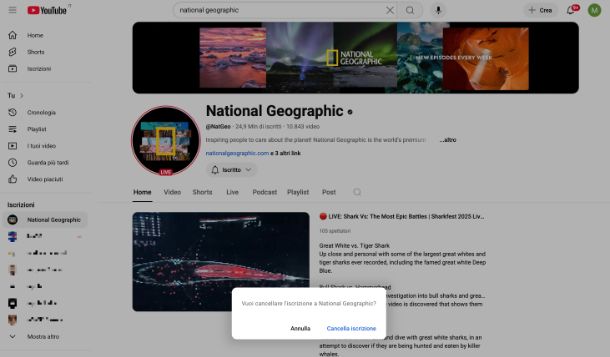
Per cancellare iscrizioni su YouTube da computer, collegati a questa pagina ed effettua il login al tuo account Google, se non lo hai ancora fatto. Premi poi sull'opzione Gestisci in alto a destra.
Adesso, per disattivare le notifiche di un canale YouTube senza eliminare la tua iscrizione, individua il nome del canale in questione dall'elenco proposto, espandi il menu Iscritto che si trova a destra dello stesso e seleziona l'opzione Nessuna da esso.
Se, invece, hai deciso di cancellare la tua iscrizione, espandi il menu Iscritto del canale YouTube che intendi abbandonare e scegli l'opzione Annulla da esso, dunque conferma di essere intenzionato a cancellare iscrizioni su YouTube facendo clic sul pulsante Cancella iscrizione nel riquadro che vedi comparire sullo schermo. Il messaggio Iscrizione rimossa visibile in basso a sinistra ti confermerà la buona riuscita della procedura.
In alternativa, puoi cancellare le iscrizioni ai canali YouTube accedendo alla schermata principale del canale di riferimento. In tal caso, per procedere, raggiungi la sezione Iscrizioni di YouTube come già spiegato e clicca sul nome del canale di riferimento nell'elenco di video proposto, oppure cercalo in maniera diretta digitando il nome del canale nel campo Cerca in alto, cliccando poi sul tasto con la lente d'ingrandimento a destra e selezionando il risultato pertinente dall'elenco proposto.
Successivamente, espandi il menu Iscritti che trovi in cima alla schermata principale del canale, seleziona l'opzione Annulla da esso e conferma di voler procedere premendo sul pulsante Cancella iscrizione nel riquadro comparso. Anche in tal caso, il messaggio Iscrizione rimossa che compare in basso a sinistra ti confermerà la buona riuscita della procedura.
Qualora ti stessi chiedendo se esiste un modo per cancellare tutte le iscrizioni YouTube, mi duole dirti che non vi è un'opzione apposita che consente di sbarazzarsi di tutte le iscrizioni in simultanea, ma occorre agire di volta in volta sui singoli canali come già indicato.
In caso di ripensamenti, poi, puoi iscriverti nuovamente a un canale YouTube in qualsiasi momento. Per farlo, recati sulla pagina principale del canale come già spiegato e premi sul pulsante Iscriviti che trovi in alto. Il messaggio Iscrizione aggiunta mostrato in basso a sinistra ti confermerà la buona riuscita della procedura.
Smartphone e tablet
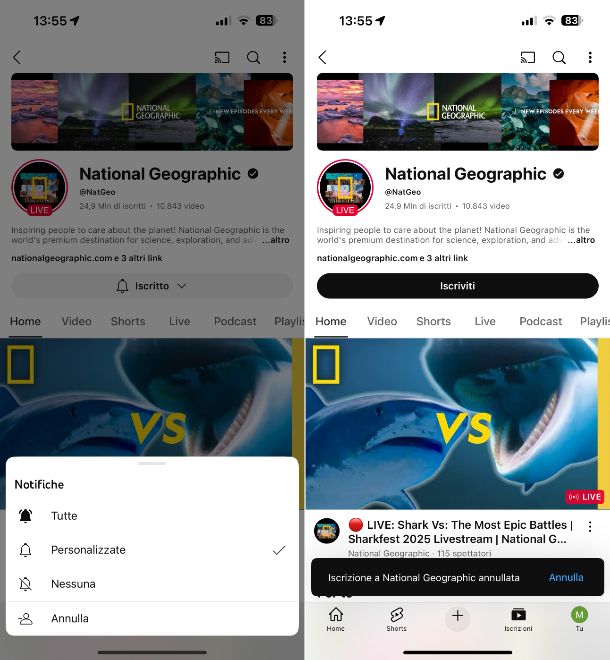
Se ciò che vuoi fare è cancellare le iscrizioni di YouTube agendo da smartphone e tablet, vale a dire da device Android, iPhone o iPad, preoccupati innanzitutto di avviare l'app di YouTube, che è disponibile sia per la piattaforma Android che per iOS/iPadOS, selezionando l'icona che trovi nella home screen o nella schermata del dispositivo in cui sono raggruppate le icone di tutte le app installate su di esso. Se non hai ancora installato YouTube sul tuo smartphone o tablet, provvedi preventivamente andando a scaricare l'app.
Una volta visibile la schermata principale di YouTube, accedi al tuo account Google, se non hai ancora provveduto a farlo, premendo sulla voce Tu sulla barra in basso e/o sul tasto Accedi, autorizzando eventualmente l'apertura del browser, compilando il campo Email o telefono con i dati richiesti e facendo tap sul tasto Avanti, oppure selezionando l'account di riferimento dall'elenco, digitando poi la password nel campo Inserisci la password, premendo ancora sul bottone Avanti e utilizzando il sistema di autenticazione 2FA eventualmente impostato o la passkey.
A questo punto, accedi alla sezione Iscrizioni selezionando la voce apposita collocata sulla barra in basso e, nella nuova schermata apertasi, premi sull'opzione Tutti in alto a destra.
Successivamente, per disattivare le notifiche di un canale YouTube senza eliminare la tua iscrizione, individua il nome del canale in questione dall'elenco proposto, fai tap sul menu con la campanella che si trova a destra dello stesso e scegli l'opzione Nessuna da esso.
Se, invece, hai deciso di cancellare iscrizioni YouTube, fai tap sul menu con la campanella e scegli l'opzione Annulla da esso. Il messaggio Iscrizione a [nome canale] annullata visibile in basso ti confermerà la buona riuscita della procedura.
Oltre che nella maniera già indicata, puoi cancellare iscrizioni canali YouTube accedendo alla schermata principale del canale di riferimento. Per cui, raggiungi la sezione Iscrizioni di YouTube come già spiegato e premi sul nome del canale di riferimento nell'elenco di video proposto, oppure cercalo in maniera diretta facendo tap sul tasto con la lente d'ingrandimento in alto a destra, digitando il nome del canale nel campo Cerca su YouTube in alto, premendo sul tasto per avviare la ricerca sulla tastiera virtuale del dispositivo e selezionando il risultato pertinente dall'elenco proposto.
Dopo aver compiuto i passaggi di cui sopra, espandi il menu Iscritto che trovi in cima alla schermata principale del canale e seleziona l'opzione Annulla da esso. Anche in questa circostanza, il messaggio Iscrizione a [nome canale] annullata che ti viene mostrato in basso ti confermerà la buona riuscita della procedura.
Ti stai interrogando in merito al come cancellare tutte le iscrizioni di YouTube? Mi dispiace dirti che, anche relativamente al fronte mobile, non è disponibile un'opzione apposita che consente di eliminare di tutte le iscrizioni in contemporanea, pertanto bisogna agire di volta in volta sui singoli canali come già illustrato.
Hai avuto dei ripensamenti? Se è così, puoi iscriverti nuovamente a un canale YouTube in qualsivoglia momento. Per riuscirci, recati sulla schermata principale del canale come già spiegato e premi sul pulsante Iscriviti che trovi in alto. Il messaggio Iscrizione aggiunta mostrato in basso ti confermerà che tutto è filato per il giusto verso.
Come cancellare iscritti YouTube

Sei finito su questo mio tutorial in qualità di gestore di un canale e in realtà interessato a capire come cancellare iscritti YouTube? Beh, mi dispiace dirtelo, ma non è un'operazione che puoi compiere.
Quello che in realtà puoi fare, qualora necessario, è bannare gli utenti e altri contenuti sulla celebre piattaforma di condivisione video di Google. Un tempo, invece, era anche possibile nascondere gli iscritti, ma sono ormai alcuni anni che questa pratica non è più permessa.

Autore
Salvatore Aranzulla
Salvatore Aranzulla è il blogger e divulgatore informatico più letto in Italia. Noto per aver scoperto delle vulnerabilità nei siti di Google e Microsoft. Collabora con riviste di informatica e ha curato la rubrica tecnologica del quotidiano Il Messaggero. È il fondatore di Aranzulla.it, uno dei trenta siti più visitati d'Italia, nel quale risponde con semplicità a migliaia di dubbi di tipo informatico. Ha pubblicato per Mondadori e Mondadori Informatica.






